必要なのは「無料登録&エントリー」だけ!
CDレコが当たるかも!?
- さらに今なら、CD&DVDが無料でレンタルできるチャンスです!!

CDレコ・ラクレコで取り込んだCDは車でも聞きたいですよね。
この記事では、CDレコ・ラクレコの音楽を車で聞く方法(Bluetooth、ディスプレイオーディオ)を解説します。

tori
この記事を書いた人
年間100枚以上のCDを借りるレンタルおたく。
レンタルのたびにパソコンに取り込むのが面倒で、
を自腹で購入、快適CDライフを手に入れました。
メーカーからの商品提供…ではなくすべて自腹で購入しています!

tori
この記事を書いた人
年間100枚以上のCDを借りるレンタルおたく。
レンタルのたびにパソコンに取り込むのが面倒で、
を自腹で購入、快適CDライフを手に入れました。
メーカーからの商品提供…ではなくすべて自腹で購入しています!
CDレコ・ラクレコで取り込んだ音楽を車で聞く方法は次の2つです。
よくある間違いですが、CDレコ・ラクレコ本体を車に接続するのではありません。
CDレコ・ラクレコのアプリが入ったスマホを車に接続して音楽を聞きます。
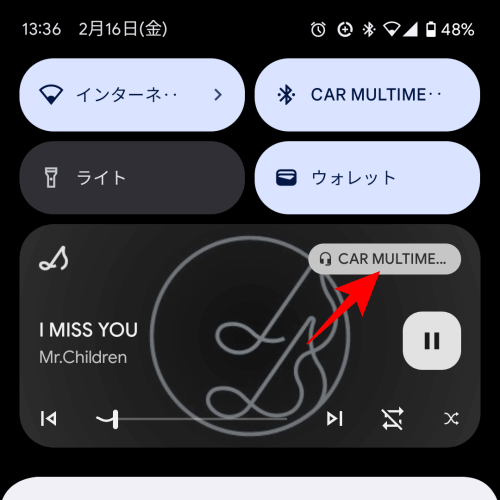
Bluetoothはたいていのスマホ、カーナビが接続できるので、ほぼすべての車に対応しているのが魅力。
しかし選曲などはスマホでの操作になるので、運転中は操作できないのが少し不便です。
CDレコ・ラクレコのアプリならBluetooth接続でもカーナビ画面から曲を選べます。
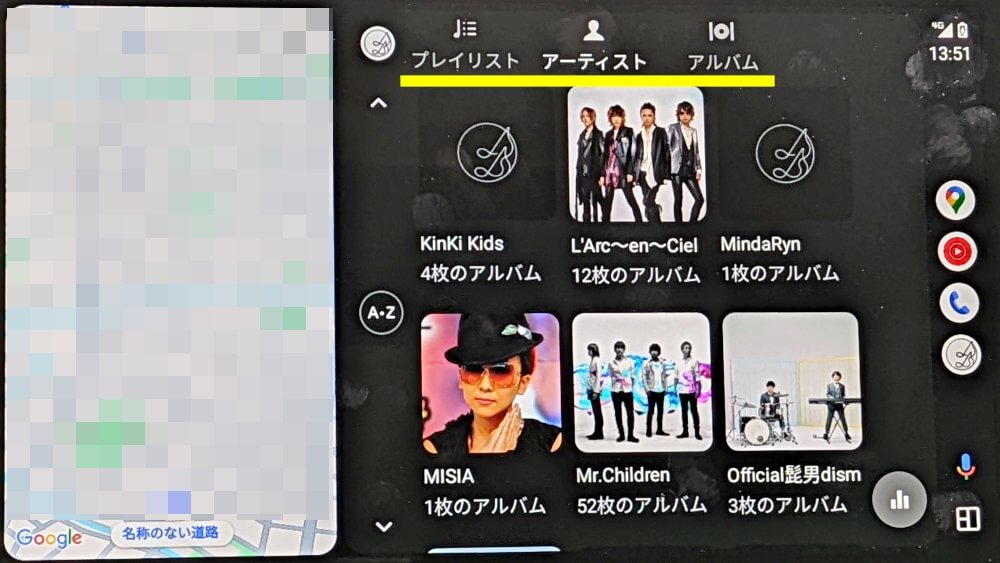
ディスプレイオーディオが付いた車に乗っているなら、こちらで聞くのがおすすめ。
ナビの画面で操作できる範囲が多く、選曲も簡単。
運転中は危ないので、停車中に操作しましょう。
USBケーブルでつなぐだけなので接続も簡単です。
ただし、ディスプレイオーディオとApple CarPlayやAndroid Autoに対応したスマホが必要です。
それぞれの特徴をまとめると…
| Bluetooth | ディスプレイオーディオ | |
|---|---|---|
| 対応機種 | ||
| 手軽さ | ||
| 車での操作 |
画面右下の歯車マーク→「Bluetooth/機器」をタップします。
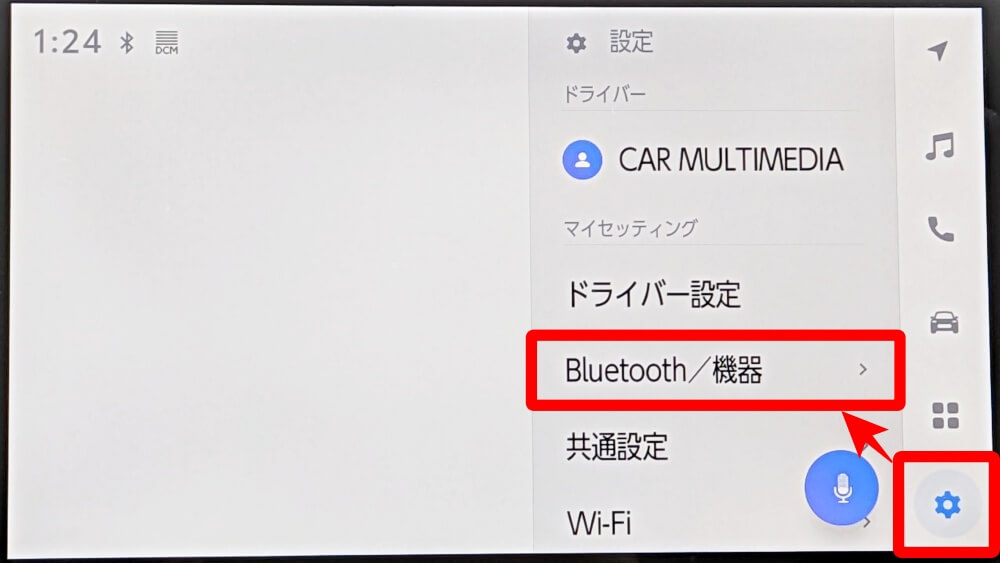
「機器の新規登録」をタップします。
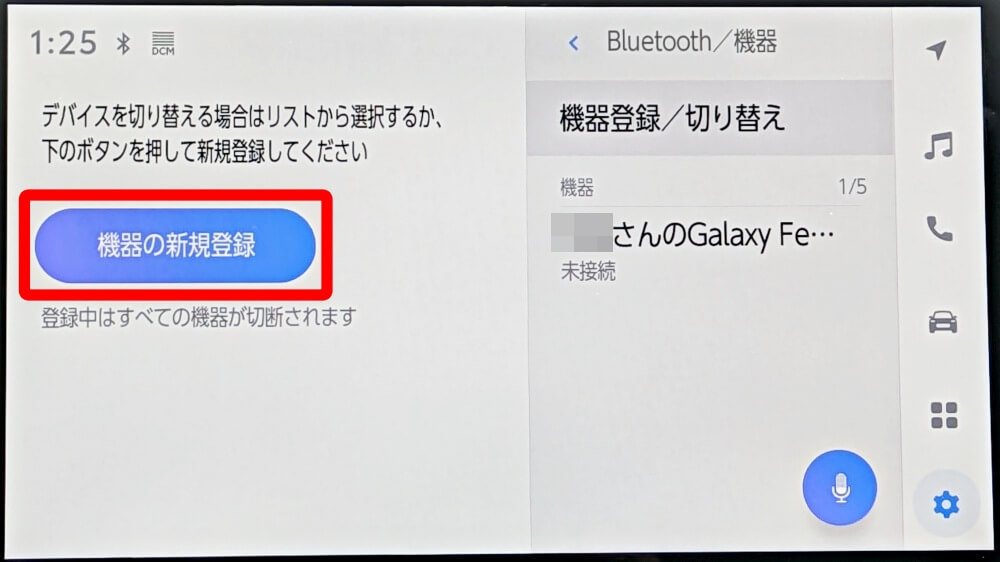
次はスマホ側の操作になります。
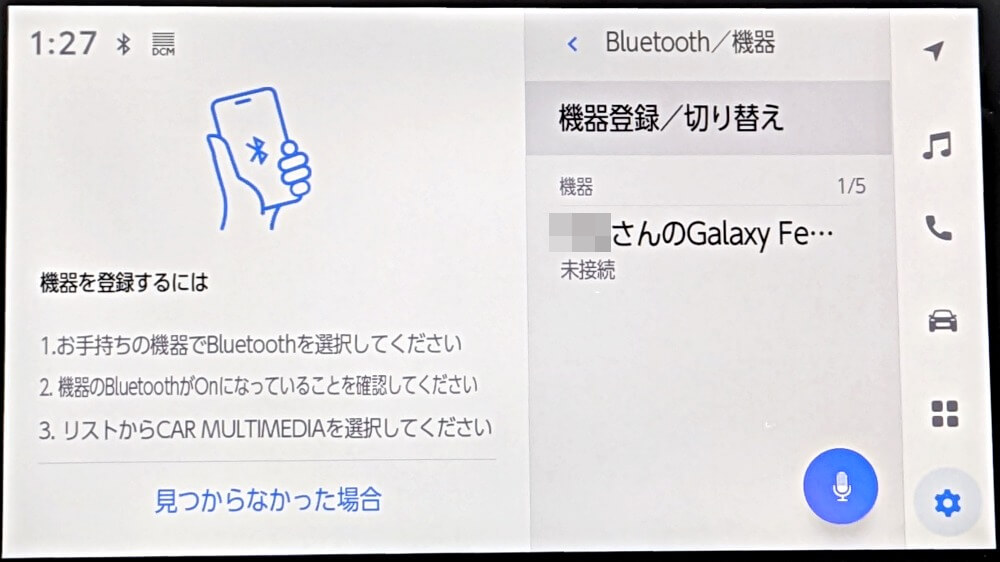
スマホで「設定」→「接続設定」→「新しいデバイスとペア設定」をタップします。
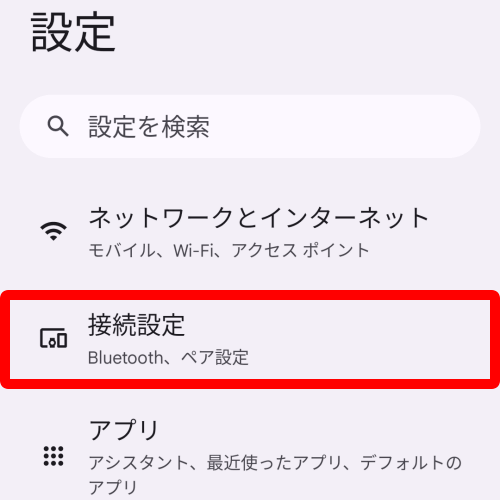
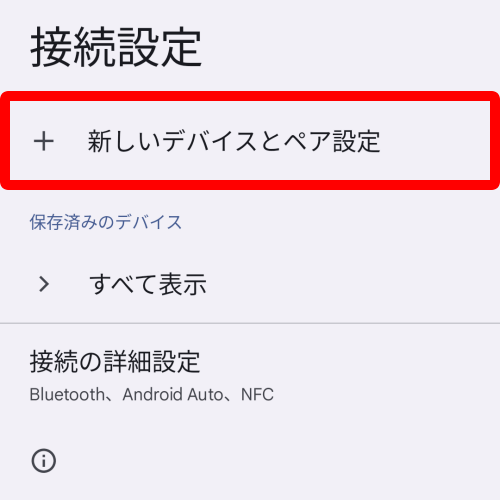
カーナビの名前をタップします。
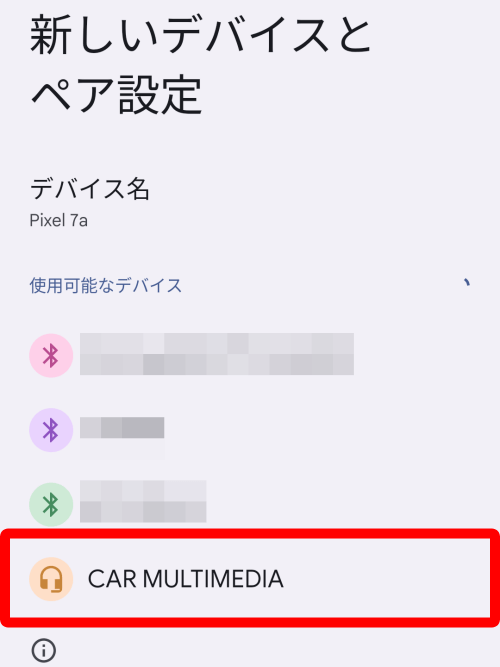
スマホとカーナビのコードが一致していることを確認し、「ペア設定する」「OK」をそれぞれタップします。
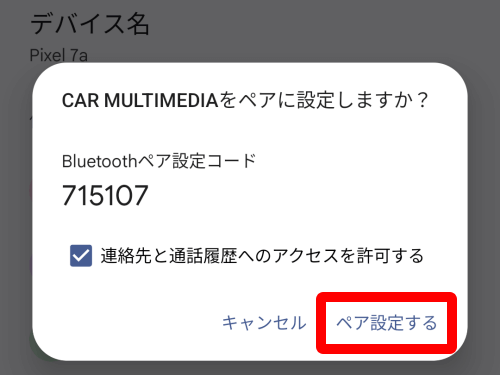
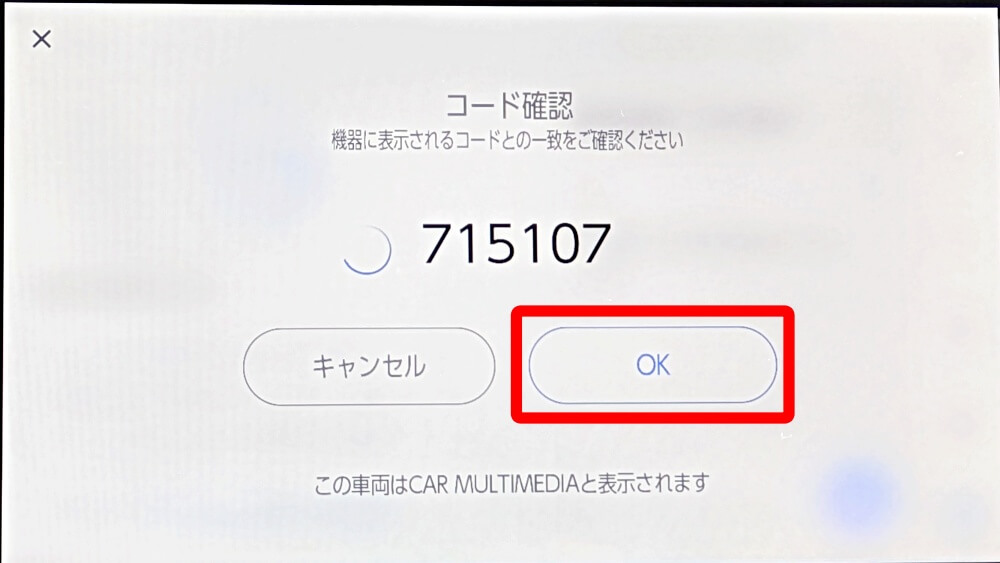
カーナビの画面で登録完了したことを確認し「完了」をタップします。
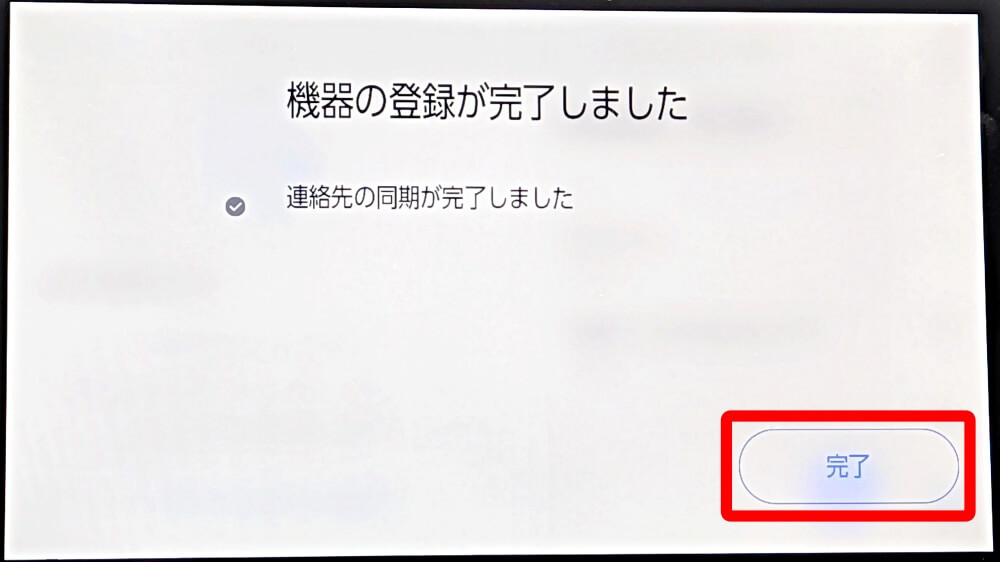
機器の一覧にスマホが追加されていればOKです。
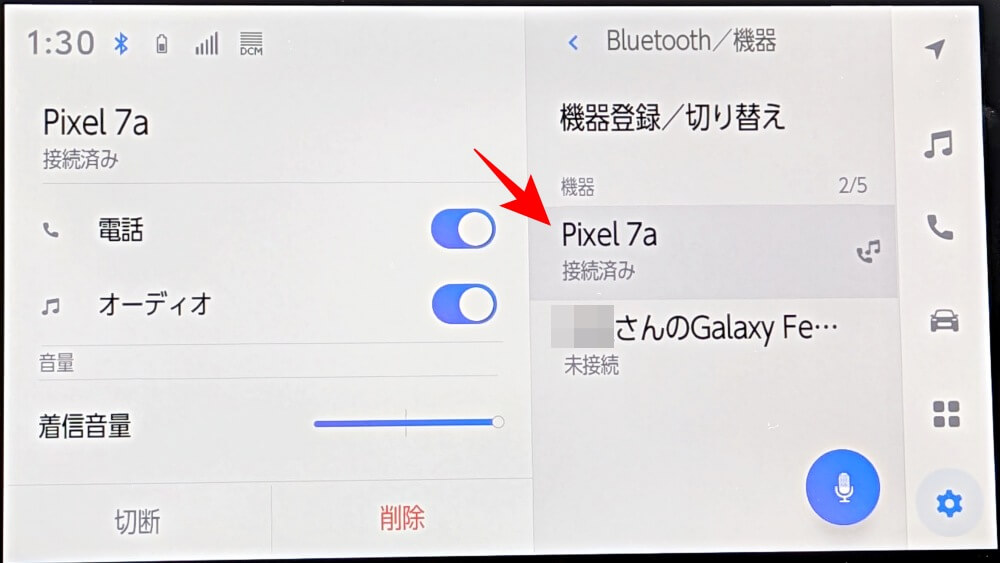
スマホで音楽を再生すると、カーナビから音が流れます。
CDレコでの再生画面
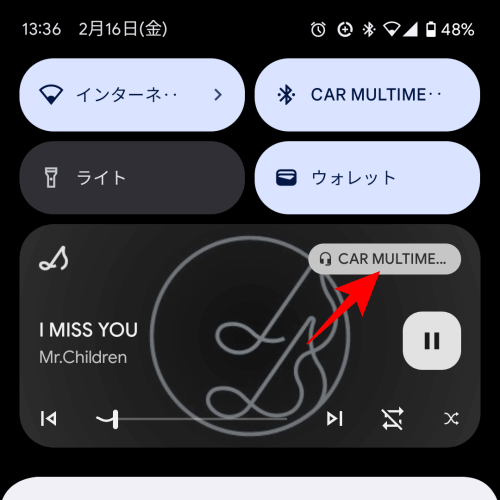
ラクレコでの再生画面
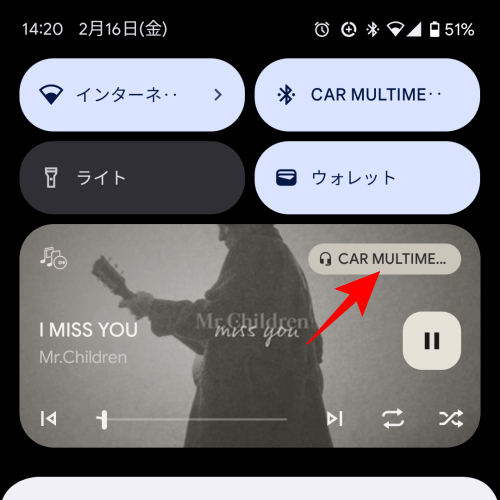
カーナビでの再生画面
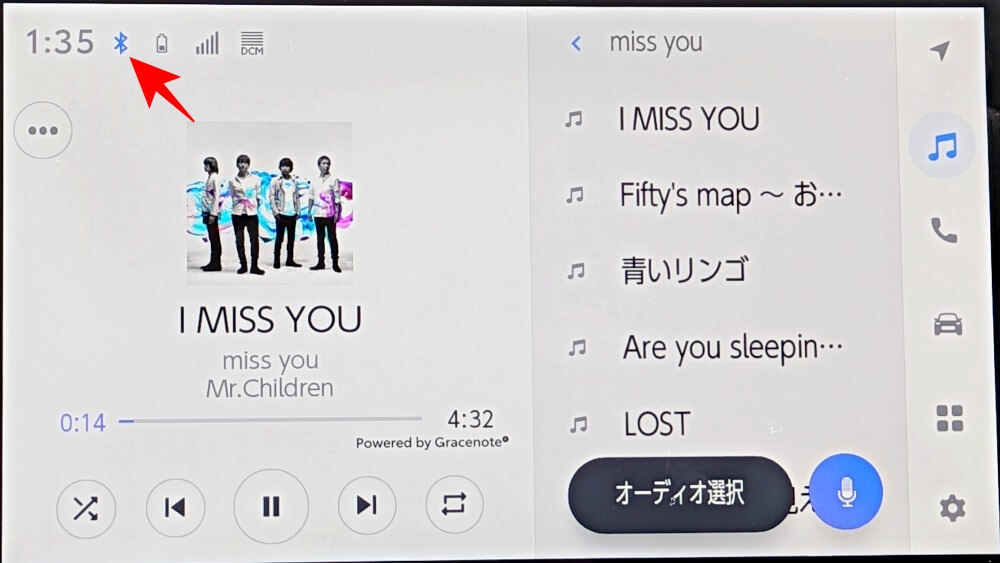
車のUSBポートにスマホを接続します。
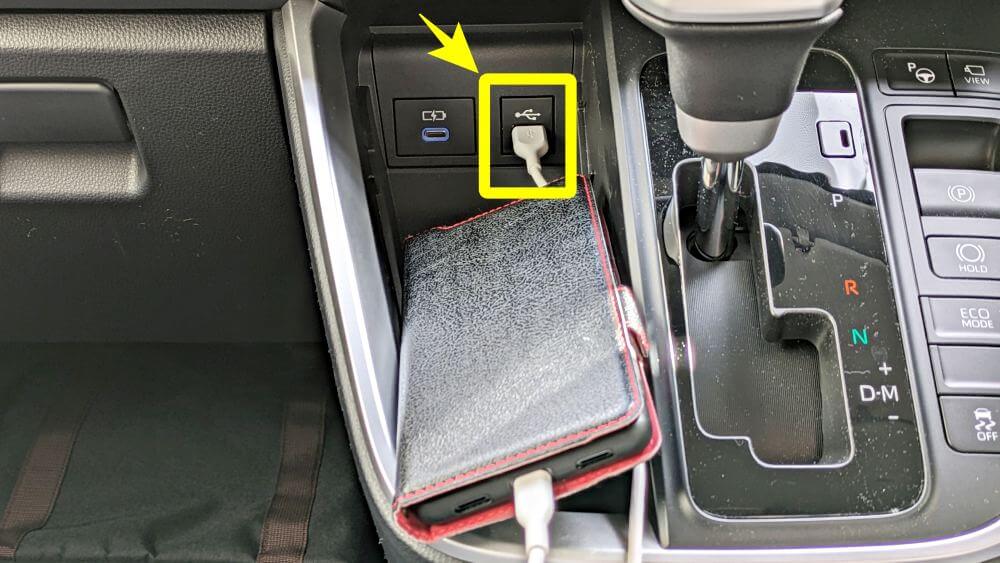
車には「通信用」と「充電用」の2種類のポートがありますが、「通信用」に接続します。

音楽を再生するアプリを選びます。
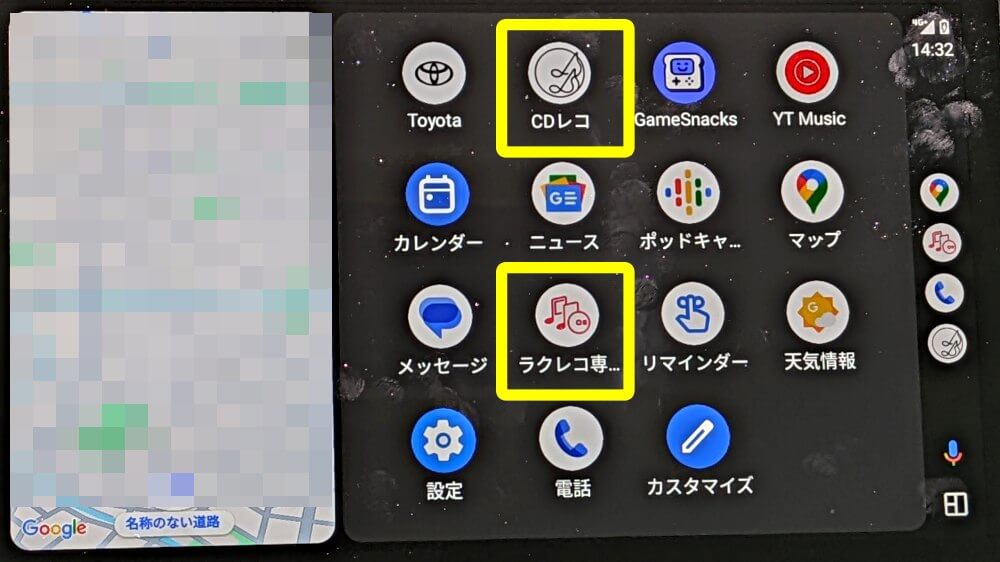
ディスプレイオーディオの画面で再生する音楽を選択します。
CDレコの画面
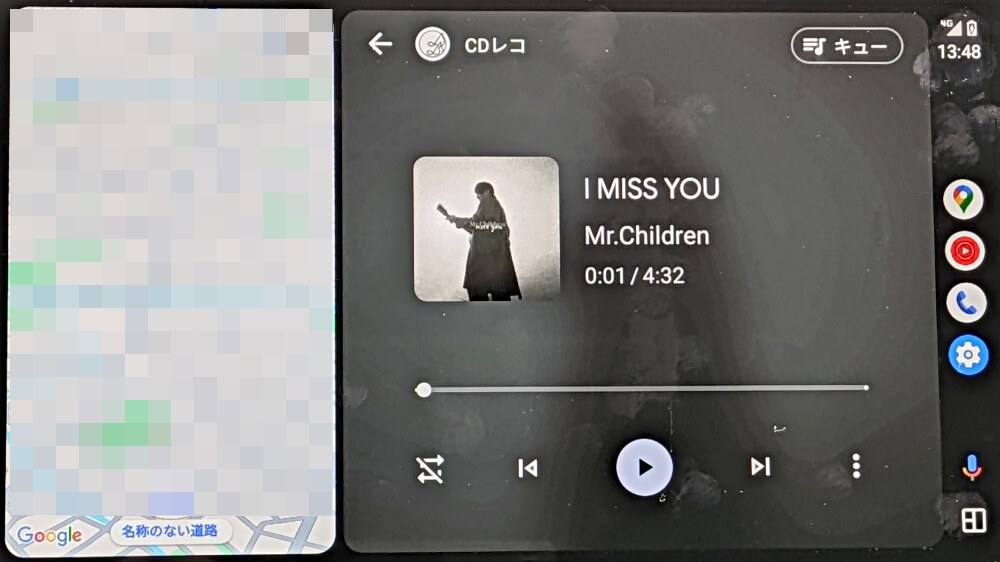
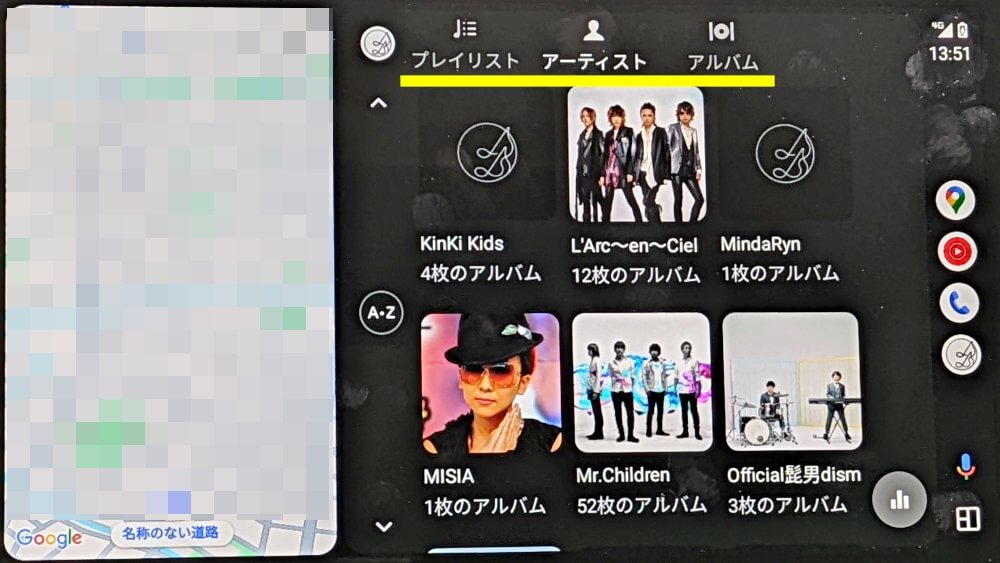
ラクレコの画面
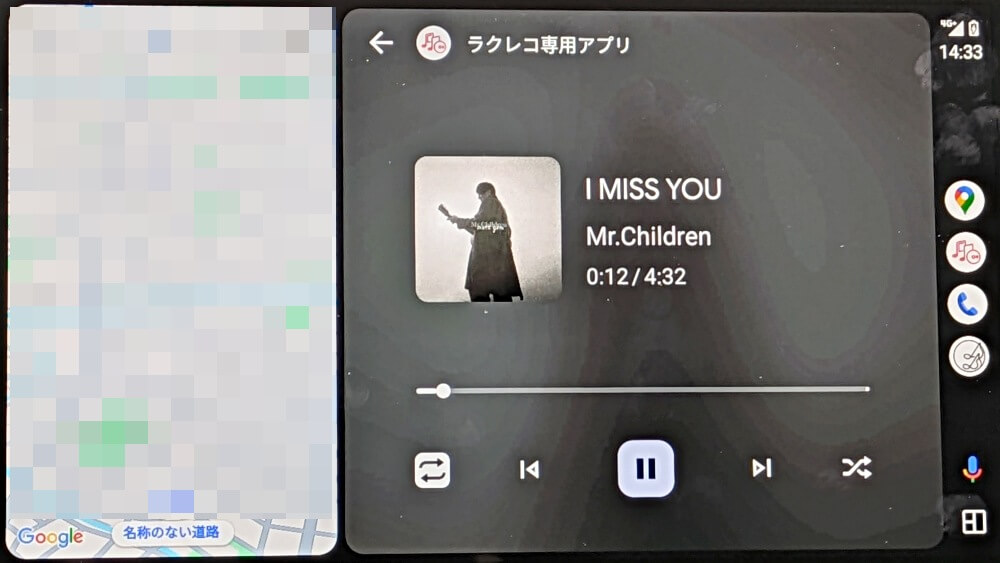
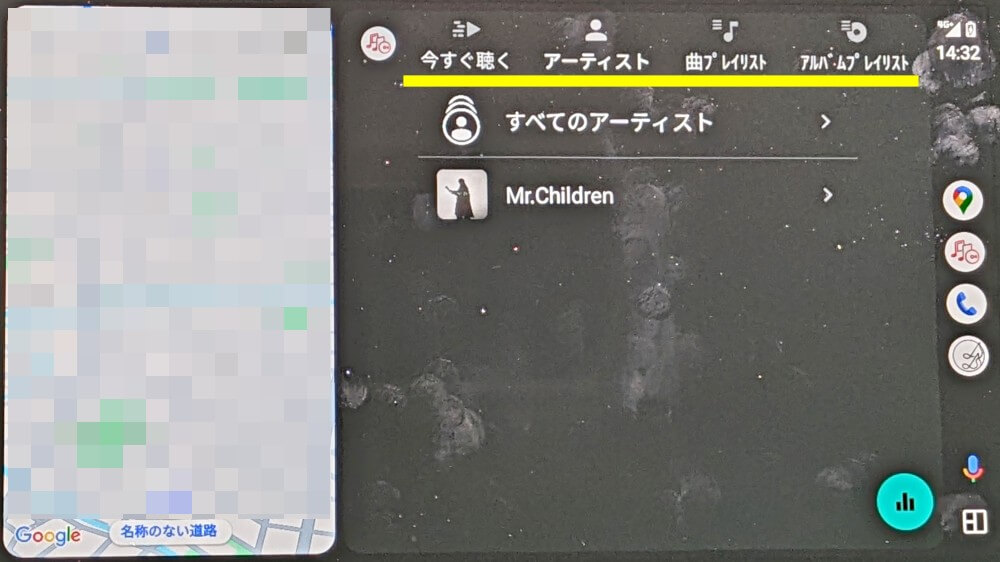
車にUSBで接続してもBluetooth接続のままAndroid AutoやApple CarPlayが起動しないときがあります。
そんなときは「設定」→「Bluetooth/機器」→「機器登録/切り替え」から接続方法を選択できます。

Android AutoをONにするとAndroid Autoでの接続になります。
Bluetooth接続は対応機種も多く、接続も簡単。
ただし、運転中はもちろん、停車中もいちいちスマホを取り出しての操作は少し面倒です。
運転中のスマホ操作は絶対にやめましょう。
ディスプレイオーディオはUSBケーブルで接続するだけでOK。
ナビの画面で操作できるので、停車中に気軽に曲を変えたりできます。
CDレコ・ラクレコはパソコンなしでスマホにCDを取り込める超便利グッズ。
車でも快適にCDの音楽を聞きまくりましょう。

\最新のCDレコ6ならSDカード・USBにも対応/
\DVD再生がセットになったお得な特別モデル/
迷ったらこれ!スマホCD取込のおすすめ機種
コメント